내 검색 엔진이 계속 Yahoo로 변경되는 이유는 무엇입니까? (결정된)
게시 됨: 2024-01-18검색 엔진을 Yahoo로 무단으로 변경하는 것은 브라우저 하이재킹의 경우이며, 이 간단한 가이드의 도움으로 쉽게 해결할 수 있습니다.
우리 모두는 우리가 가장 좋아하는 것을 가지고 있습니다. 예를 들어, 좋아하는 영화, 좋아하는 노래, 좋아하는 의상, 심지어 좋아하는 검색 엔진도 있습니다. 그리고 그 즐겨찾기 대신에 전혀 다르거나 원하지 않는 것이 나타나면 실망스러운 상황입니다. 예를 들어, 웹상의 많은 독자와 기타 사용자는 자신이 선호하는 검색 엔진이 Yahoo로 대체되어 질문에 대한 답변을 찾으려고 하는 성가신 문제를 경험하고 있습니다. 왜 내 검색 엔진은 계속 다음으로 변경됩니까? 야후?
당신도 비슷한 문제를 겪고 있나요? 그렇다면, 읽을 만한 올바른 기사를 찾아주셔서 감사합니다. 여기에서 필요한 모든 답변을 찾을 수 있습니다.
"내 기본 검색 엔진이 왜 계속 Yahoo로 바뀌나요?"라는 질문에 답하는 것부터 시작하겠습니다. 문제를 해결하기 전에.
검색 엔진이 계속 Yahoo로 바뀌는 이유
Yahoo는 가장 인기 있고 합법적인 검색 엔진 중 하나입니다. 검색엔진 자체에는 아무런 문제가 없습니다. 그러나 Yahoo가 기본 또는 선호하는 검색 엔진을 지속적으로 대체하면 상황이 혼란스러워집니다.
문제를 더 자세히 살펴보면 브라우저 하이재커로 인해 문제가 발생한다는 것을 알 수 있습니다. 간단히 말해서 브라우저 하이재커는 브라우저를 감염시키고 사용자가 알지 못하거나 승인 없이 브라우저 설정을 변경하는 악성 코드입니다.
PUA(잠재적으로 원하지 않는 애플리케이션)로 분류된 이 악성코드는 기본 브라우저 설정, 브라우저 홈페이지 및 새 탭 URL을 수정합니다. 많은 브라우저 하이재커는 해커가 수익을 창출하는 데 도움이 되도록 클릭할 수 있는 광고가 있는 웹사이트로 사용자를 리디렉션합니다.
때로는 수익 창출이 해커의 유일한 목표가 아닐 수도 있습니다. 그들은 귀하의 정보를 수집하기 위해 귀하의 검색 기록을 계속 감시할 수도 있습니다. 또한 브라우저 하이재킹을 사용하면 해커가 전체 시스템을 더 쉽게 제어하고 컴퓨터에서 기밀 정보를 훔쳐 다양한 사기 목적으로 귀하의 신원을 사용할 수 있습니다.
그러나 이 문서의 다음 섹션에서는 브라우저 하이재커 악성 코드를 제거하기 위해 브라우저 설정을 재설정하는 방법을 설명하므로 당황할 필요가 없습니다.
또한 읽어 보세요: Mac을 위한 최고의 Safari 브라우저 확장
Chrome 및 기타 브라우저에서 Yahoo 검색을 제거하는 방법
"내 검색 엔진이 계속 Yahoo로 변경되는 이유는 무엇입니까?"라는 질문에 대답한 후 브라우저 설정을 재설정하여 다양한 브라우저에서 이 문제를 해결하는 방법에 대해 논의하겠습니다.
Chrome 브라우저 설정 재설정
아래 단계에 따라 Windows 및 Mac에서 Chrome 브라우저 설정을 재설정하여 발생한 문제를 해결할 수 있습니다.
Windows에서 Chrome 브라우저 설정 재설정
- 먼저 PC에서 Google Chrome을 실행하세요.
- 둘째, Chrome 창의 오른쪽 상단에 있는 세 개의 수직 점을 클릭하세요.
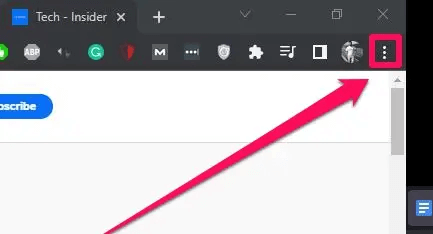
- 이제 화면에 나타나는 메뉴에서설정을 선택하세요.
- 설정 창의 왼쪽 창에서 재설정 및 정리를 선택합니다.
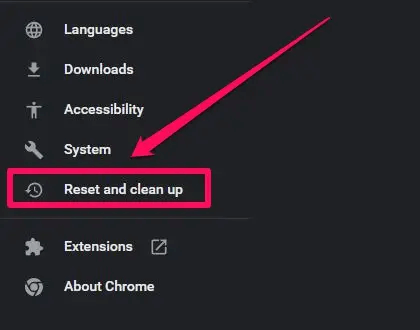
- Chrome 창의 오른쪽 창에서설정을 원래 기본값으로 복원하는 옵션을 선택합니다.

- 마지막으로설정 재설정 버튼을 클릭하여 프로세스를 완료합니다.
Mac에서 Chrome 설정 재설정
- 먼저, Mac에서 Google Chrome을 실행하세요.
- 둘째, Chrome 창 오른쪽 상단에 있는 점 3개 아이콘을 클릭하여 브라우저의 설정 으로 이동합니다 .
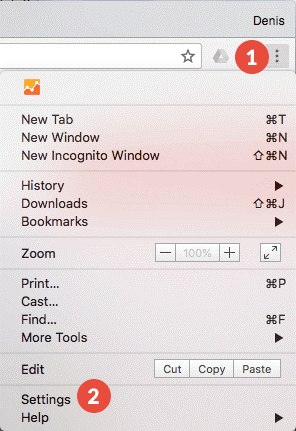
- 설정을 연 후 아래로 스크롤하여고급 버튼을 클릭합니다.
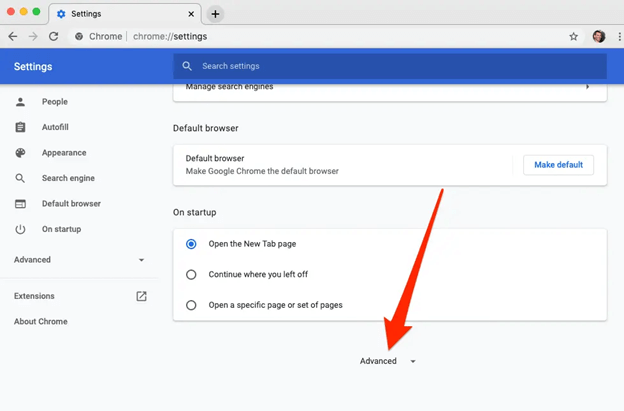
- 이제 아래로 스크롤하여설정을 원래 기본값으로 복원하는 옵션을 찾아 클릭하세요.

- 마지막으로설정 재설정 버튼을 클릭하여 Chrome 브라우저 설정 재설정 의사를 확인하세요.
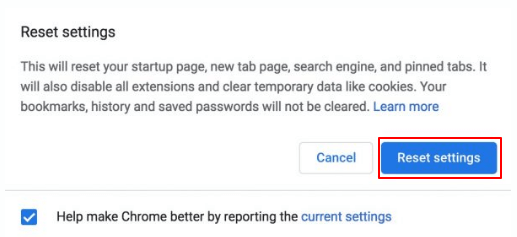
위에서 우리는 많은 사용자들이 “내 Chrome 검색 엔진이 왜 계속 Yahoo로 바뀌나요?”라는 질문에 답변하고 문제 해결 방법을 배웠습니다. 이제 다른 브라우저를 재설정하는 방법을 알아 보겠습니다.

또한 읽어 보세요: 모든 브라우저에서 검색 기록을 지우는 방법은 무엇입니까?
Safari 브라우저 설정 재설정
Yahoo 문제로 대체되는 검색 엔진을 해결하기 위해 Safari 브라우저의 설정을 재설정하기 위해 취할 수 있는 단계는 다음과 같습니다.
- 먼저 화면 상단 창에 있는 메뉴에서Safari를 선택하세요.
- 둘째, 화면 메뉴에서 기본 설정을 선택합니다.
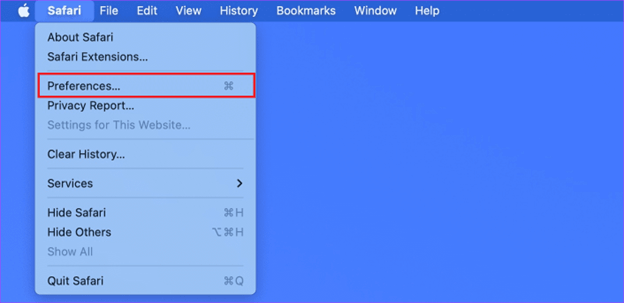
- 이제고급 탭으로 이동하십시오.
- 메뉴 표시줄에 개발 메뉴 표시가 선택되어 있는지 확인하세요.
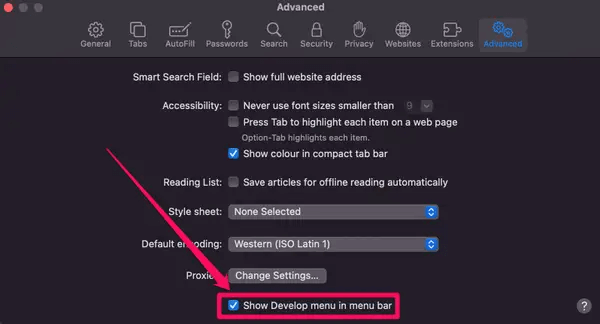
- 메뉴 모음에서개발을 선택합니다.
- 이제 화면 메뉴에서 캐시 비우기 옵션을 선택하세요.
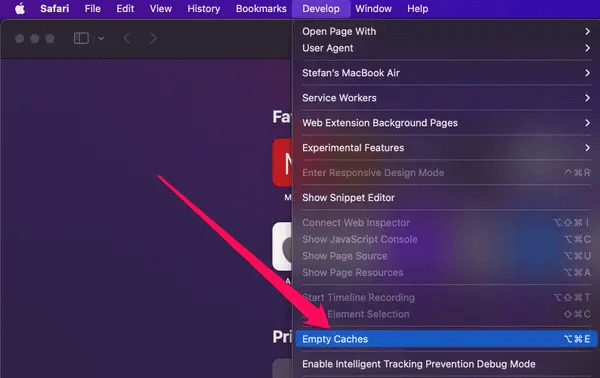
- 상단 메뉴에서기록을 선택한 다음 기록 지우기를 선택하세요.
- 지우기 옆에 있는 드롭다운 옵션을 클릭하고 지난 시간, 오늘, 오늘, 어제의 기록을 지울지 아니면 모든 기록을 지울지 선택하세요.우리 의견으로는 모든 기록을 지우는 것이 좋습니다.
- 기록 지우기 버튼을 클릭하세요.
- 이제 Safari의 기본 설정 으로 돌아갈 수 있습니다.
- 개인 정보 보호 옵션(손 모양)을 클릭하세요.
- 웹사이트 데이터 관리 옵션을 선택합니다.
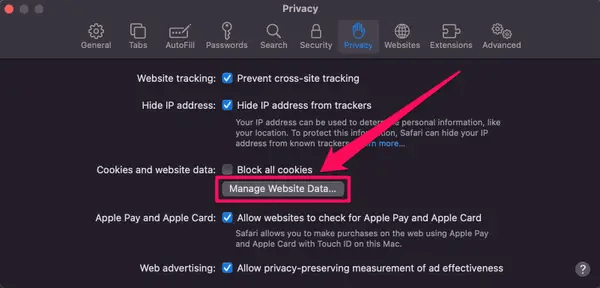
- 모두 제거 옵션을 선택합니다.
- 마지막으로 Safari 브라우저를 다시 시작하세요.
Firefox 브라우저 설정 재설정
다음은 "기본 브라우저가 계속 Yahoo로 변경되는 이유와 해결 방법"을 검색하는 경우 Windows 및 Mac에서 Firefox 브라우저 설정을 재설정하는 단계입니다.
- 먼저 컴퓨터의 Firefox 브라우저를 엽니다.
- 둘째, 브라우저 창 오른쪽 상단에 있는 세 개의 수평선 메뉴 아이콘을 클릭합니다.
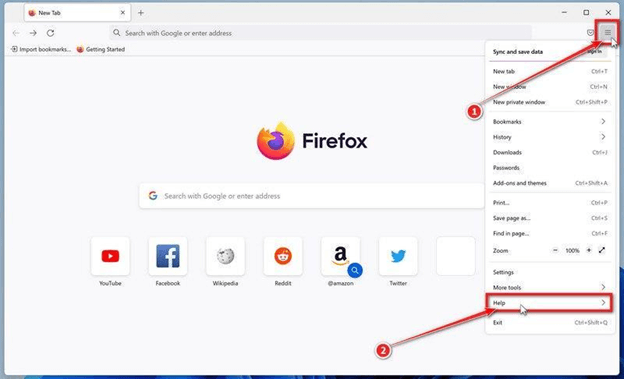
- 이제 화면 메뉴에서도움말을 선택하세요.
- 도움말 메뉴에서 추가 문제 해결 정보를 선택합니다.
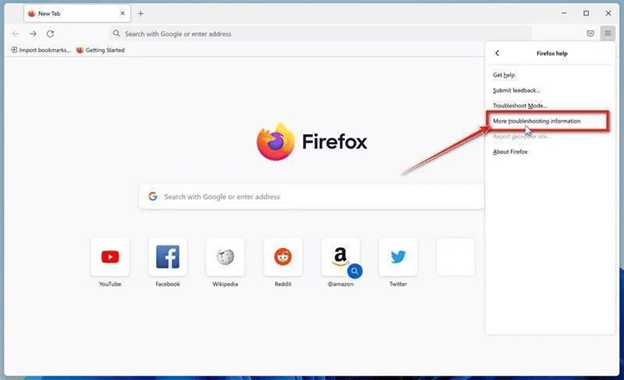
- 이제Firefox 새로 고침 옵션을 선택하세요.
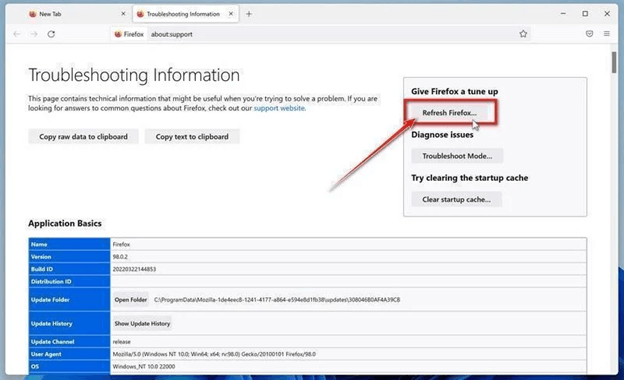
- Firefox 새로 고침 버튼을 클릭하여 브라우저 설정을 재설정하려는 의도를 확인하세요.
- 마지막으로 마침을 클릭하여 프로세스를 완료합니다.
위 가이드를 사용하여 브라우저 설정을 재설정한 후에는 최고의 바이러스 백신 소프트웨어를 사용하여 컴퓨터를 검사하여 컴퓨터에 맬웨어 흔적이 남아 있지 않은지 확인하는 것이 좋습니다.
또한 읽어 보세요: 브라우저에서 캐시와 쿠키를 지우는 방법(Windows PC)
합산
이 문서에서는 Yahoo 검색 엔진이 기본 검색 엔진을 대체하는 브라우저 하이재킹 문제를 다루었습니다. "내 검색 엔진이 계속 Yahoo로 바뀌는 이유는 무엇이며, 이 문제를 해결하는 방법은 무엇입니까?"라는 질문에 성공적으로 답변하였기를 바랍니다. 당신의 만족을 위해. 그러나 주제에 대해 더 명확한 설명이 필요하거나 이 글에 대해 제안하고 싶은 사항이 있으면 주저 없이 의견을 남겨주세요. 기꺼이 도와드리겠습니다.
